Aktualisiert December 2025 : Beenden Sie diese Fehlermeldungen und beschleunigen Sie Ihr Computersystem mit unserem Optimierungstool. Laden Sie es über diesen Link hier herunter.
- Laden Sie das Reparaturprogramm hier herunter und installieren Sie es.
- Lassen Sie es Ihren Computer scannen.
- Das Tool wird dann Ihren Computer reparieren.
Wenn Sie feststellen, dass Ihr Outlook nicht mehr funktioniert, nicht mehr reagiert, einfriert oder häufig unter Windows 10/8/7 hängt, dann schlägt Ihnen dieser Beitrag einige Schritte zur Fehlerbehebung vor, die Sie ausprobieren können. Während es immer eine gute Idee ist, Outlook von Zeit zu Zeit zu optimieren und zu beschleunigen, kann es vorkommen, dass Sie irgendwann mit diesem Problem konfrontiert werden.
Outlook reagiert nicht
Wir empfehlen die Verwendung dieses Tools bei verschiedenen PC-Problemen.
Dieses Tool behebt häufige Computerfehler, schützt Sie vor Dateiverlust, Malware, Hardwareausfällen und optimiert Ihren PC für maximale Leistung. Beheben Sie PC-Probleme schnell und verhindern Sie, dass andere mit dieser Software arbeiten:
- Download dieses PC-Reparatur-Tool .
- Klicken Sie auf Scan starten, um Windows-Probleme zu finden, die PC-Probleme verursachen könnten.
- Klicken Sie auf Alle reparieren, um alle Probleme zu beheben.
1] Microsoft Outlook im abgesicherten Modus ausführen, ohne Add-Ins. Öffnen Sie dazu das Feld Run aus dem WinX-Menü, geben Sie outlook /safe ein und drücken Sie Enter. Wenn Outlook Ihnen keine Probleme bereitet, ist es möglich, dass eines seiner Add-Ins Probleme verursacht. Schauen Sie sich Ihre installierten Outlook-Add-Ins an und deaktivieren Sie sie selektiv, um den Täter zu finden.
2] Deaktiviere Hardware-Grafikbeschleunigung für Outlook und schaue, ob das hilft. Öffnen Sie dazu das Outlook-Programm > Datei > Optionen > Mail > Nachrichten verfassen > Schaltfläche Editoroptionen > Erweitert.
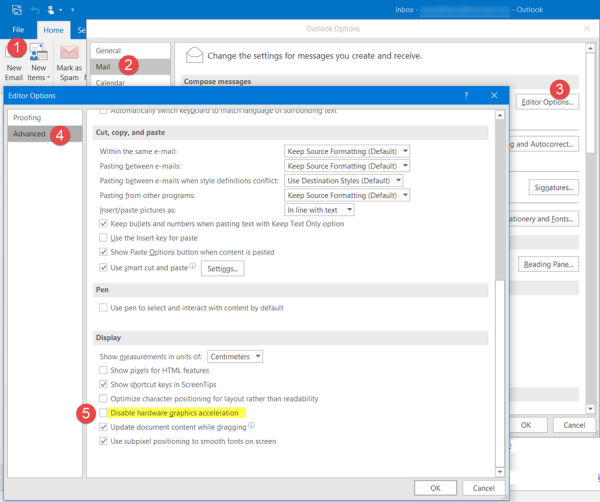
Aktivieren Sie hier unter Display section das Kontrollkästchen Disable hardware graphics acceleration und klicken Sie auf OK/Apply und Exit. Starten Sie Ihr Outlook neu und sehen Sie nach. Wenn es das Problem verschwinden lässt, dann ist es wahrscheinlich ein Problem mit Ihrem Videotreiber. Aktualisieren Sie es und sehen Sie selbst.
Hardwarebeschleunigung verwendet die Hardware des Computers, um eine bestimmte Aufgabe auszuführen und schneller zu funktionieren, als es mit Software möglich wäre. Aber das schafft Probleme für einige Leute. Das Ausschalten ist also eine Sache, die Sie ausprobieren können, wenn Sie eine Programm nicht antwortende Nachricht erhalten.
Eine Sache, die Sie wissen möchten, ist, dass, wenn Sie Hardwarebeschleunigung für Outlook deaktivieren, sie für alle Office-Programme deaktiviert wird.
3] Zu diesem Zeitpunkt ist Ihr Outlook möglicherweise beschäftigt und führt einige andere Prozesse durch, wie z.B. die Synchronisierung Ihrer E-Mails, die Archivierung alter Elemente usw. In solchen Fällen kann Outlook langsam reagieren. In solchen Situationen ist es am besten, Outlook seine Aufgabe erledigen zu lassen.
4] Wenn Sie einen großen Outlook-Datenordner haben, kann dies zu temporären Einfrierungen führen, da Outlook Zeit benötigt, um jede E-Mail oder jeden Datenordner zu öffnen. Diese Outlook-Datendateien können entweder persönliche Ordner (.pst) oder Offline-Ordner (.ost) Dateien sein.
Das erwartete Verhalten ist wie folgt, abhängig von der Größe Ihrer.pst- oder.ost-Datei…:
- Bis zu 5 GB: Gute Benutzererfahrung auf den meisten Geräten.
- 5 bis 10 GB: Wenn Sie eine schnelle Festplatte und viel RAM haben, wird Ihre Erfahrung gut sein. Bei anderen kann es zu Anwendungspausen kommen, bis die Laufwerke reagieren.
- 10 bis 25 GB: Wenn die.ost-Datei diese Zahl berührt hat, erwarten Sie häufige Pausen auf den meisten Festplatten.
- 25 GB oder größer: Wenn Ihre.ost-Datei diese Größe überschreitet, kann es zu Pausen oder Einfrieren kommen, besonders wenn Sie neue E-Mail-Nachrichten herunterladen oder viele RSS-Feeds synchronisieren.
Wenn Sie also können, löschen Sie Ihre unerwünschten E-Mails, um die Größe zu reduzieren und sicherzustellen, dass die automatische Archivierung alter Outlook-Elemente aktiviert ist.
5] Es gibt noch eine weitere Sache, die du tun könntest. Microsoft hat Inbox Repair Tool sowie ein Fix It bereitgestellt, mit dem Sie Ordner und Elemente aus beschädigten persönlichen Ordnern oder .pst-Dateien wiederherstellen können. Es kann sogar Elemente aus einem Offline-Ordner oder .ost-Dateien wiederherstellen. Das OST Integrity Check Tool hilft Ihnen, beschädigte.ost-Dateien zu reparieren. Verwenden Sie das Posteingangs-Reparatur-Tool oder Scanpst.exe, um Ihre Outlook-Daten zu reparieren und zu optimieren.
6] Es gibt auch einige Befehlsschalter , die Ihnen helfen können, bestimmte Outlook-Funktionen zurückzusetzen, wiederherzustellen oder zu reparieren. Werfen Sie einen Blick auf diesen Beitrag – Fehlerbehebung bei Microsoft Outlook-Problemen, um mehr darüber zu erfahren.
7] Verwenden Sie das Microsoft Office Configuration Analyzer Tool. Es bietet einen detaillierten Bericht über Ihre installierten Office-Programme und zeigt bekannte Probleme auf.
8] Wenn Sie erhalten, dass Outlook auf ein Problem gestoßen ist und den Fehler schließen muss, ist die Reinigung Ihres Outlook-Profils eine Option, die Sie in Betracht ziehen können.
9] Dieser Beitrag zeigt Ihnen, wie Sie ein Outlook-Konto reparieren können, wenn Ihr Outlook nicht synchronisiert wird.
10] Sehen Sie, wie dieser Beitrag empfangen wird. Microsoft Outlook kann nicht gestartet werden, die Outlook-Fensternachricht kann nicht geöffnet werden.
Wenn nichts hilft, nun, die verbleibenden Optionen sind die Reparatur des Office-Programms oder die Erstellung eines neuen Benutzerprofils und siehe.
EMPFOHLEN: Klicken Sie hier, um Windows-Fehler zu beheben und die Systemleistung zu optimieren
